Trình bày các thao tác định dạng văn bản với: cỡ chữ 18, phông chữ vntime, kiểu chữ đậm, màu chữ đỏ

Những câu hỏi liên quan
a.Trình bày các thao tác định dạng văn bản với : cỡ chữ 18, phông chữ vntime, kiểu chữ đậm, màu chữ đỏ
b.Trình bày các thao tác định dạng đoạn văn bản sao cho đoạn văn bản được căn thẳng hai lề, khoảng cách giữa các dòng là 1,5
a.Trình bày các thao tác định dạng văn bản với : cỡ chữ 18, phông chữ vntime, kiểu chữ đậm, màu chữ đỏ
b.Trình bày các thao tác định dạng đoạn văn bản sao cho đoạn văn bản được căn thẳng hai lề, khoảng cách giữa các dòng là 1,5
Bước 1: Lựa chọn đoạn văn bản muốn định dạng

Bước 2: Trong tab Home, bấm chọn vào mục Font chữ, cỡ chữ để định dạng phù hợp. Nếu cỡ chữ không có sẵn theo yêu cầu thì chúng ta có thể nhập trực tiếp số cỡ chữ vào đó rồi bấm Enter

Chọn Font chữ phù hợp (thường là Font Arial, Time New Roman, .VnTime hoặc một bài font chữ thông dụng khác)
Font chữ Arial, Time New Roman thường dùng với bảng mã Unicode của bộ gõ tiếng việtFont chữ .VnTime, .VnTimeH thường dùng với bảng mã TCVN3 (ABC)Cần kiểm tra bộ gõ để lựa chọn font chữ phù hợp với mục đích công việc. Hiện nay thường sử dụng bảng mã Unicode để viết, do đó việc sử dụng bảng mã TCVN3 và các font chữ .VnTime, .VnTimeH cần hết sức chú ý.
Chọn cỡ chữ bằng cách bấm vào nút mũi tên DropDown ở phần chọn cỡ chữ (1). Khi đưa chuột vào cỡ chữ cần chọn thì chương trình sẽ tự động biểu diễn cỡ chữ đó cho chúng ta thấy (2)
Cỡ chữ thường dùng là cỡ 12, 13, 14, 16, 18Cỡ 16, 18 thường dùng với những nội dung tiêu đề cho cả đoạn văn bảnCỡ 13, 14 thường dùng với những đoạn nội dung cho văn bản, hoặc là Đầu mục của các đoạn văn bản có cỡ nhỏ hơnCỡ 12 thường dùng với nội dung chi tiết, hoặc những đoạn ghi chú, bổ sungCỡ chữ cần được thiết lập theo hệ thống cho cả 1 đoạn văn để đạt được các tiêu chí về thẩm mỹ, nhấn mạnh nội dung, điểm nhấn… tránh việc cỡ chữ lộn xộn sẽ làm đoạn văn mất tính hệ thống, gây rối cho người đọcBước 3: Chọn các định dạng chữ theo mục đích:
* Tô đậm chữ thì bấm vào nút
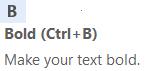
* In nghiêng chữ thì bấm vào nút
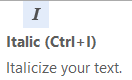
* Gạch dưới chân chữ thì bấm vào nút
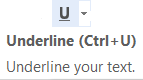
Đúng 2
Bình luận (0)
a.Trình bày các thao tác định dạng văn bản với : cỡ chữ 18, phông chữ vntime, kiểu chữ đậm, màu chữ đỏ
b.Trình bày các thao tác định dạng đoạn văn bản sao cho đoạn văn bản được căn thẳng hai lề, khoảng cách giữa các dòng là 1,5
các thao tác định dạng phông chữ, cỡ chữ, kiểu chữ và màu chữ
Định dạng phông chữ trong ô tính:
B1: Chọn ô hoặc các ô cần định dạng nội dung
B2: Nháy chuột tại nút mũi tên ở ô Font
B3: Nháy chuột chọn phông chữ
2. Định dạng kiểu chữ
B1: Chọn ô hoặc các ô cần định dạng nội dung
B2: Nháy chuột tại nút Bold ( B ), Italic (I), Underline ( U) để định dạng chữ đậm, nghiêng, gạch chân.
Câu 2:
1. Định dạng cỡ chữ
B1: Chọn ô hoặc các ô cần định dạng nội dung
B2: Nháy chuột tại nút mũi tên ở ô Font Size
B3: Nháy chuột chọn cỡ chữ
2. Định dạng màu chữ:
B1: Chọn ô hoặc các ô cần định dạng nội dung
B2: Nháy chuột tại nút mũi tên
B3: Nháy chuột chọn màu
Đúng 3
Bình luận (0)
1:em hãy cho bik 1 vài lợi ích cả việc định dạng dữ liệu trên trang tính?2: hãy nên các bc để thực hiện định dạng phông chữ, cỡ chữ, kiểu chữ, và màu chữ?3: trình bày thao tác tô màu nền và kẻ đường biên cho các ô tính?4:nêu thao tác đặt lề và hướng giấy in5:nêu thao tác in trang tính?6:nêu thao tác sắp xếp dữ liệu trg excel?7:lọc dữ liệu là j? hãy nêu các bước cần thực hiện khi lọc dữ liệu?8:em hãy cho bik mục đích sd biểu đồ? có những dạng biểu đồ nào thường dùng?9:nêu các bước cần thực hiện đ...
Đọc tiếp
1:em hãy cho bik 1 vài lợi ích cả việc định dạng dữ liệu trên trang tính?
2: hãy nên các bc để thực hiện định dạng phông chữ, cỡ chữ, kiểu chữ, và màu chữ?
3: trình bày thao tác tô màu nền và kẻ đường biên cho các ô tính?
4:nêu thao tác đặt lề và hướng giấy in
5:nêu thao tác in trang tính?
6:nêu thao tác sắp xếp dữ liệu trg excel?
7:lọc dữ liệu là j? hãy nêu các bước cần thực hiện khi lọc dữ liệu?
8:em hãy cho bik mục đích sd biểu đồ? có những dạng biểu đồ nào thường dùng?
9:nêu các bước cần thực hiện để tạo biểu đồ từ một bảng dữ liệu?
10:nêu các bước nhập công thức, nhập hàm trong excel? 1 số hàm thường dùng?
tin lớp 7
Câu 1:
Lợi ích của việc định dạng dữ liệu trên trang tính :
– Thứ nhất là giúp bảng tính của mình đẹp hơn.
– Thứ hai nữa là giúp cho ta phân loại dữ liệu để thiết lập các công thức tính toán dễ hơn.
Đúng 1
Bình luận (0)
Câu 2:
-Các bước định dạnh phông chữ:
+Bước 1: Nháy chuột tại mũi tên ở ô Font
+Bước 2: Nháy chuột chọn phong chữ
Đúng 1
Bình luận (0)
Câu 2:
-Các bước định dạng cỡ chữ:
+Bước 1: Nháy chuột tại mũi tên ở ô Font Size
+Bước 2: Nháy chuột chọn cỡ chữ
Đúng 1
Bình luận (0)
Xem thêm câu trả lời
Nêu thao tác để định dạng màu chữ đỏ,cỡ chữ 14 ,kiểu chữ đậm và nghiêng
*Định dạng phông chữ -Chọn ô hoặc các ô cần định dạng -Nháy mũi tên bên cạnh ô font để định dạng
*Định dạng cỡ chữ -Chọn ô hoặc các ô cần định dạng -Nháy mũi tên bên cạnh ô font size để định dạng *Định dạng kiểu chữ -Nháy ô hoặc các ô cần định dạng -Nháy nút Bold để chọn kiểu chữ đậm
*ĐỊnh dạng màu sắc -Chọn ô hoặc các ô cần định dạng -Nháy mũi tên bên cạnh ô Fill color và chọn màu thích hợp.
Đúng 2
Bình luận (0)
B1: Chọn nội dung cần định dạng
B2: Vào dải lệnh Home/Font
B3:Nháy dấu mũi tên chỉ xuống ở lệnh Font Color, chọn màu đỏ
B4:Nháy dấu mũi tên chỉ xuống ở lệnh Font Size, chọn cở chữ 14
B5:Nháy chọn lệnh Bold và Italic
Đúng 1
Bình luận (0)
khi định dạng văn bản trong bài trình chiếu cần định dạng phông chữ cỡ chữ kiểu chữ màu chữ số lượng chữ và nội dung như thế nào để bài trình chiếu hiệu quả và chuyên nghiệp
Thực hiện thao tác định dạng trên trang tính ( Phông chữ , cỡ chữ , kiểu chữ , màu chữ , tô màu nền , kẻ đường biên , tăng/giảm chữ số thập phân của dữ liệu số ) :
*Thay đổi phông chữ:
Bước 1: Chọn ô (hoặc các ô) cần định dạng
Bước 2: Nháy mũi tên ở ô Font
Bước 3: Chọn phông chữ thích hợp
Đúng 0
Bình luận (0)
*Thay đổi cỡ chữ
-Bước 1: Chọn ô (hoặc các ô) cần định dạng
-Bước 2: Nháy mũi tên ở ô Size
-Bước 3: Chọn cỡ chữ thích hợp
Đúng 0
Bình luận (0)
*Thay đổi kiểu chữ:
Để định dạng các kiểu chữ đậm nghiêng hoặc gạch chân, ta sử dụng các nút lệnh Bold ![]() , Italic
, Italic ![]() và Underline
và Underline ![]()
Đúng 0
Bình luận (0)
Xem thêm câu trả lời
trình bày các bước để định dạng 1 đoạn văn bản có phông chữ Arial, kiểu chữ nghiêng,cỡ chữ 13, màu chữ xanh, độ giãn dòng 1.5lines,độ giãn đoạn trên 3t,độ giãn đoạn dưới 2pt giấy khổ A4, lề trên 1cm, lề dưới 1,5cm , lề trái 2cm , lề phải 2cm, quay dọc.
Xem chi tiết




















